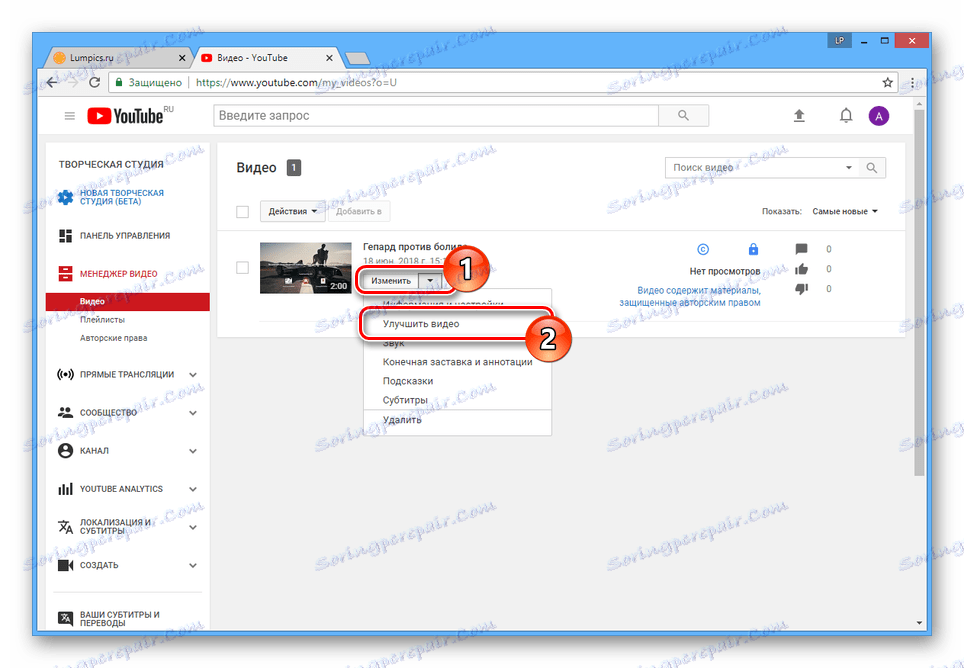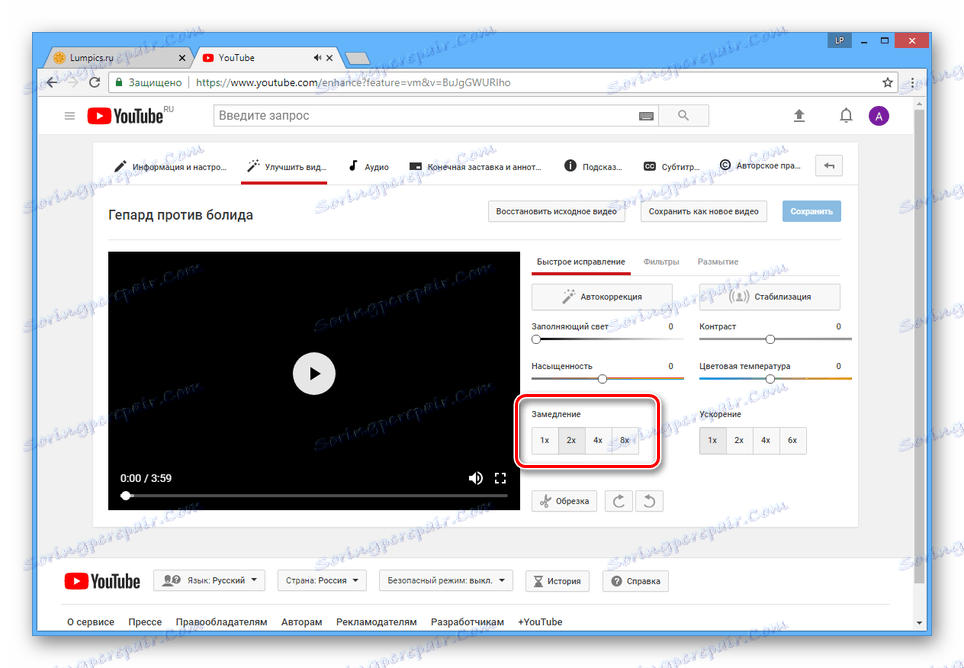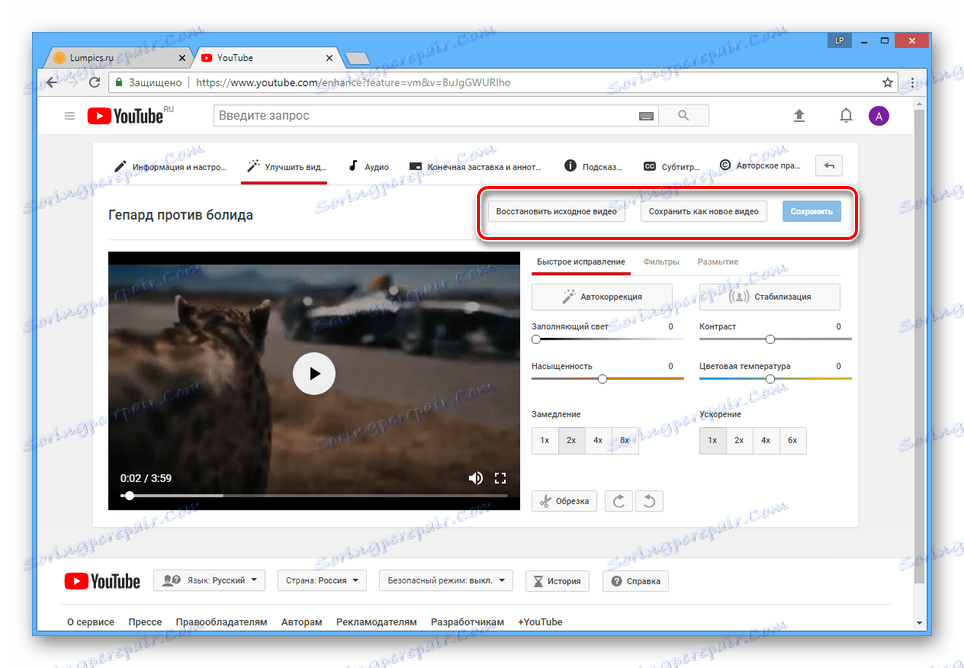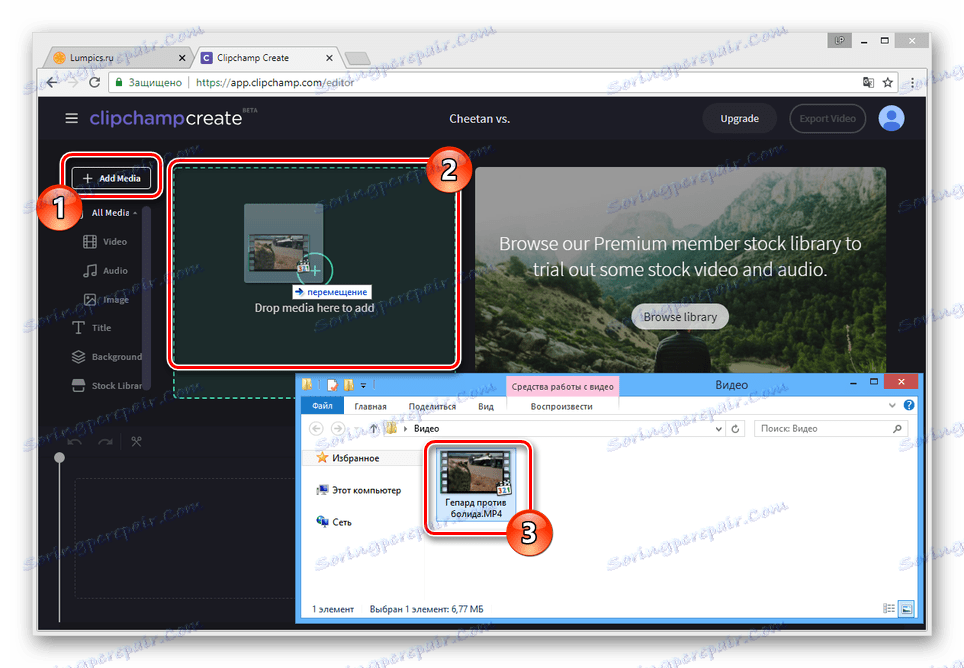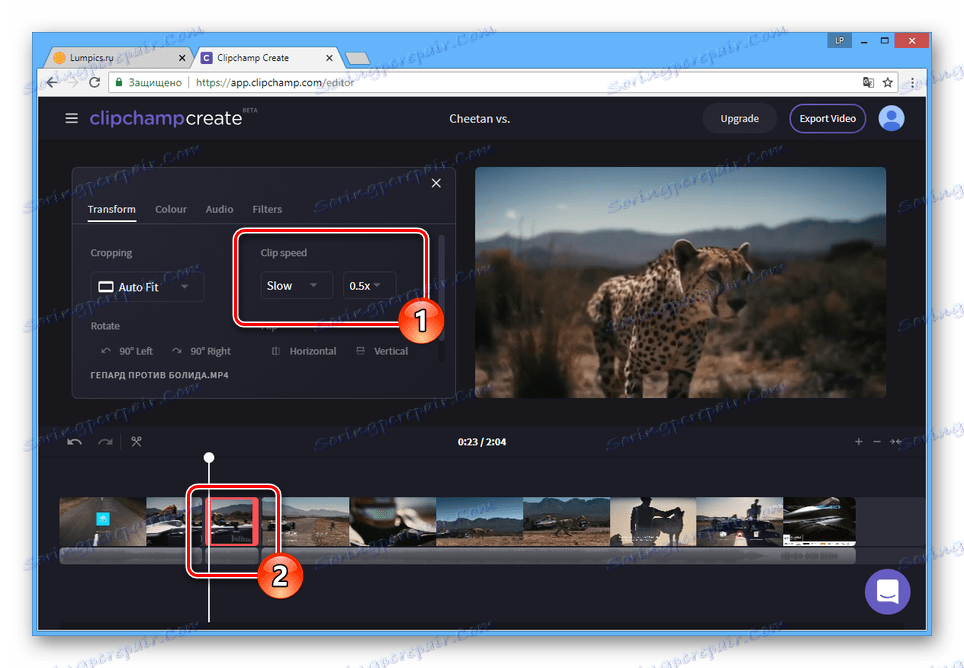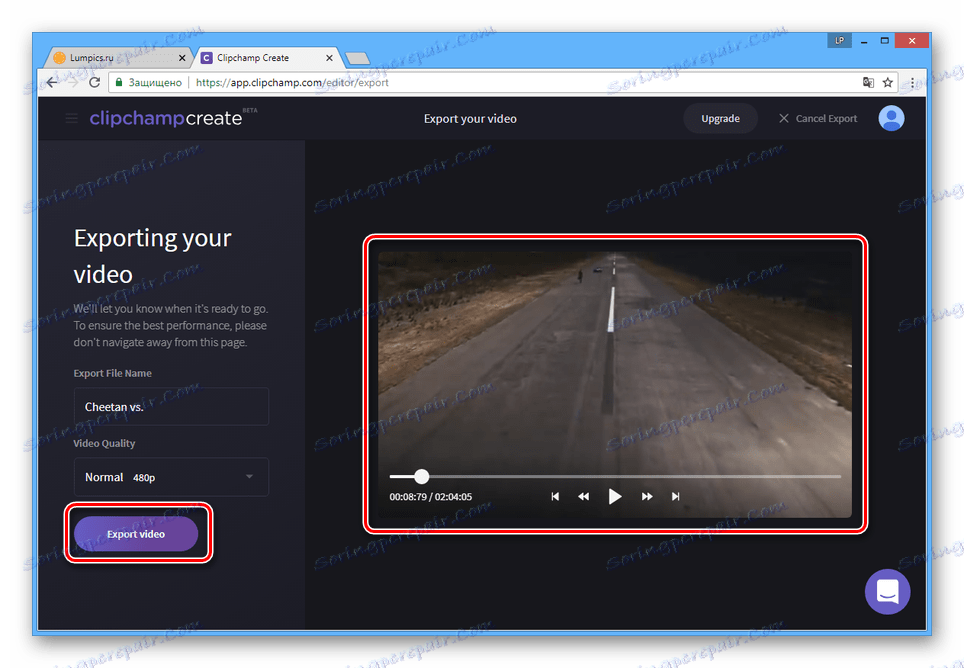Успорите видео на мрежи
Стандардни процес обраде видео записа састоји се од ефеката мешања, као и рада при брзини репродукције. У овом чланку ћемо размотрити методе за успоравање видео записа користећи посебне онлине услуге.
Споро видео онлине
Најрелевантније средство за успоравање брзине репродукције видеа је неколико врста намењених за посебне намене. У нашем случају, радите са видео-ом прије него што отпремите на Интернет и обради која не захтева додавање видео записа у мрежу.
1. метод: ИоуТубе
У највећем броју случајева, видео записи се не обрађују за преглед и дистрибуцију ван мреже, већ се учитавају на видео хостинг сајтовима. Најпопуларнији међу таквим ресурсима је Иоутубе , што вам омогућава да промените брзину репродукције у уграђеном едитору.
Напомена: Да бисте поједноставили процес додавања видео записа, погледајте упутства на нашем сајту .
Идите на службену ИоуТубе страницу
Припрема
- На главној страници сајта кликните на икону са именом фотоапарата и изаберите "Додај видео" .
- Ако је потребно, потврдите креирање канала кроз одговарајући прозор.
- Подесите приватност снимања.
- После тога ћете морати додати само видео.
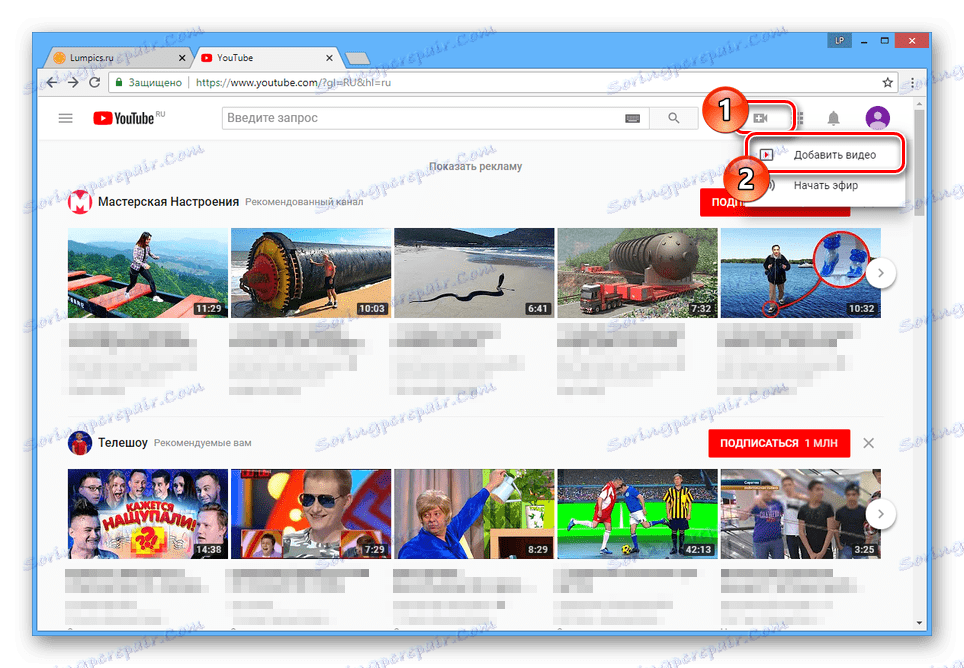
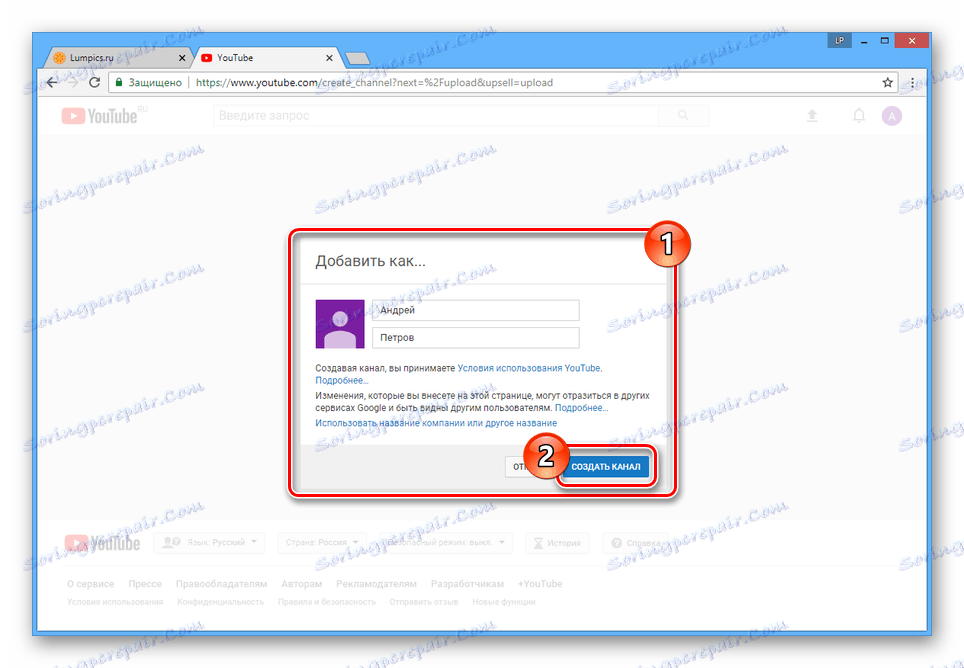
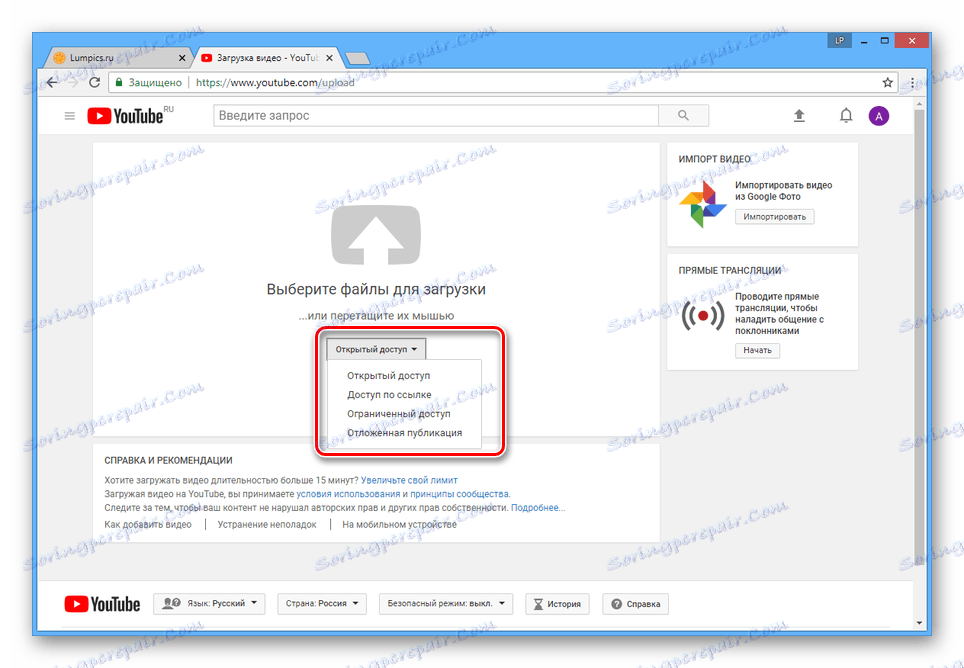
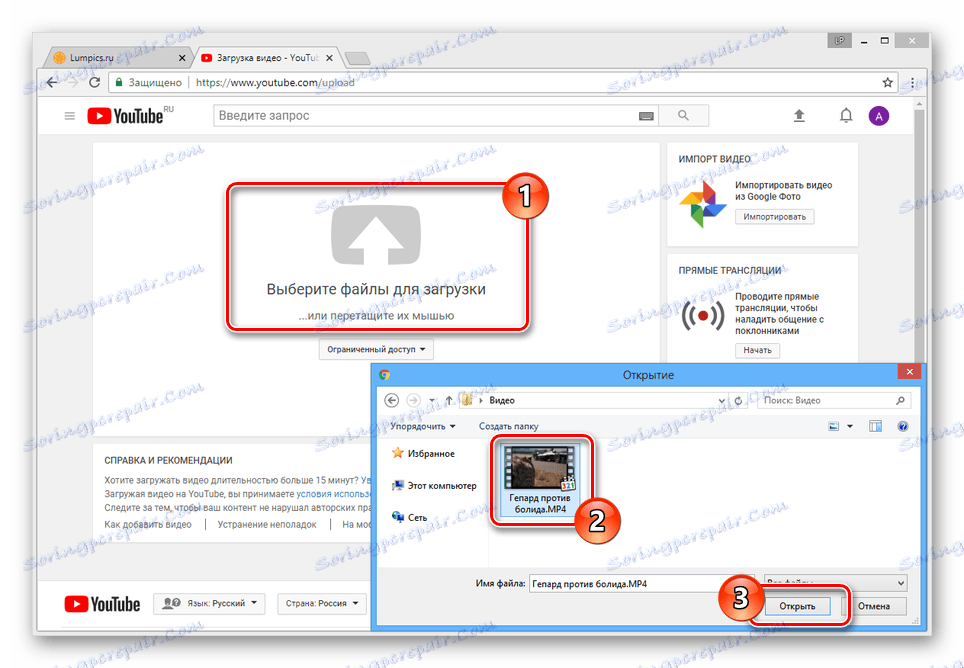
Уређивање
- У горњем десном углу странице кликните на аватар налога и одаберите "Цреативе Студио" .
- Користећи мени, пређите на картицу "Видео" у одељку "Видео менаџер" .
- Кликните на икону стрелице поред видео записа који желите да користите и одаберите "Енханце Видео" .
![Идите на уређивање видеа на ИоуТубе-у]()
Исто можете учинити ако кликнете на дугме "Измени" и идите на одговарајућу картицу на следећој страници.
- На страници "Куицк Фик" промените вредност постављена у блоку "Словдовн" .
Напомена: Да бисте спречили губитак квалитета, немојте користити снажно успоравање - боље је ограничити на "2к" или "4к" .
![Промена ефекта успорења на ИоуТубе-у]()
Да бисте проверили резултат, користите видео плејер.
- По завршетку обраде, на горњем панелу кликните на дугме "Сачувај" да бисте применили промене.
![Чување измењеног видео записа на ИоуТубе-у]()
Такође можете да користите дугме "Сними као нови видео" и сачекајте да се процес обнове заврши.
- Током наредних погледа, трајање снимања ће се повећати, а брзина репродукције, напротив, ће бити потцењена.
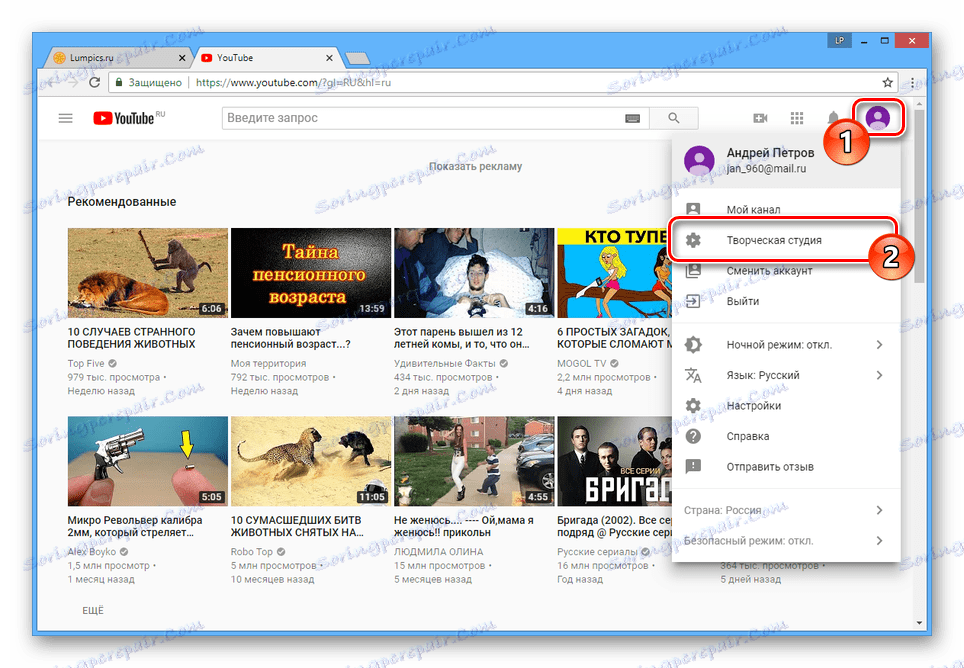
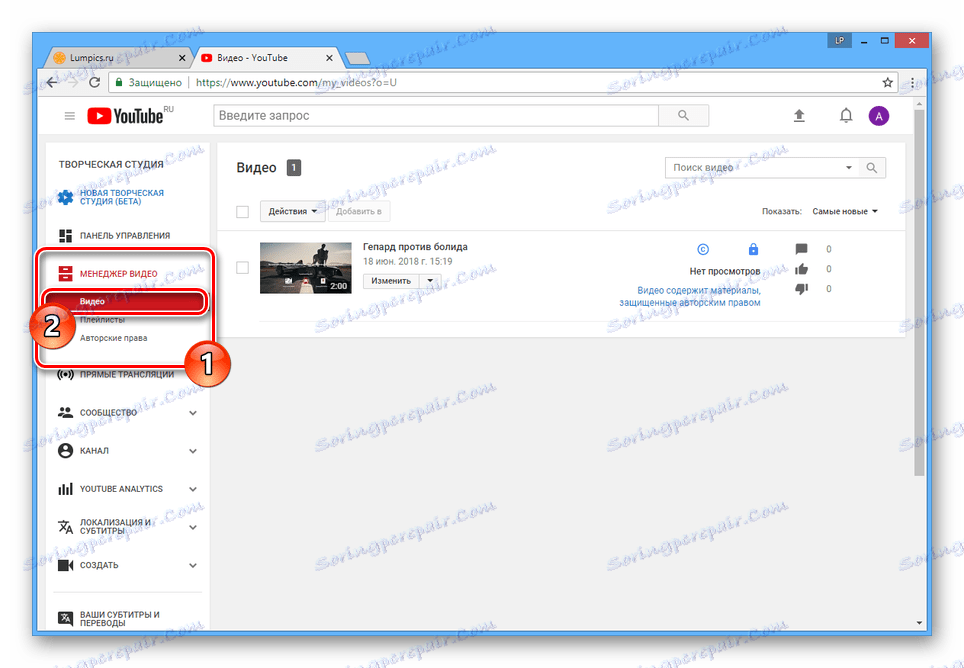
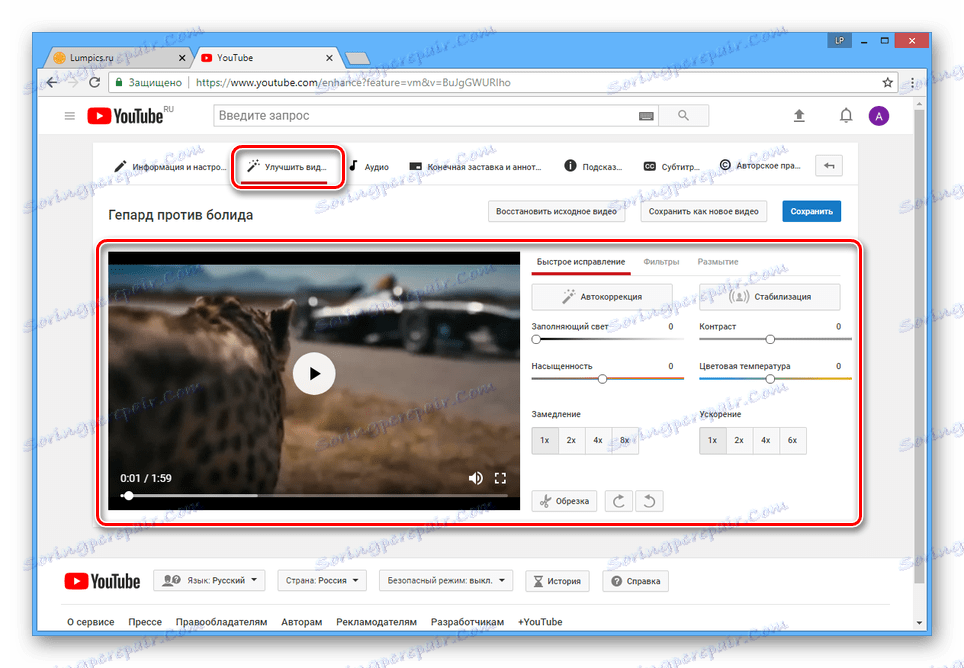
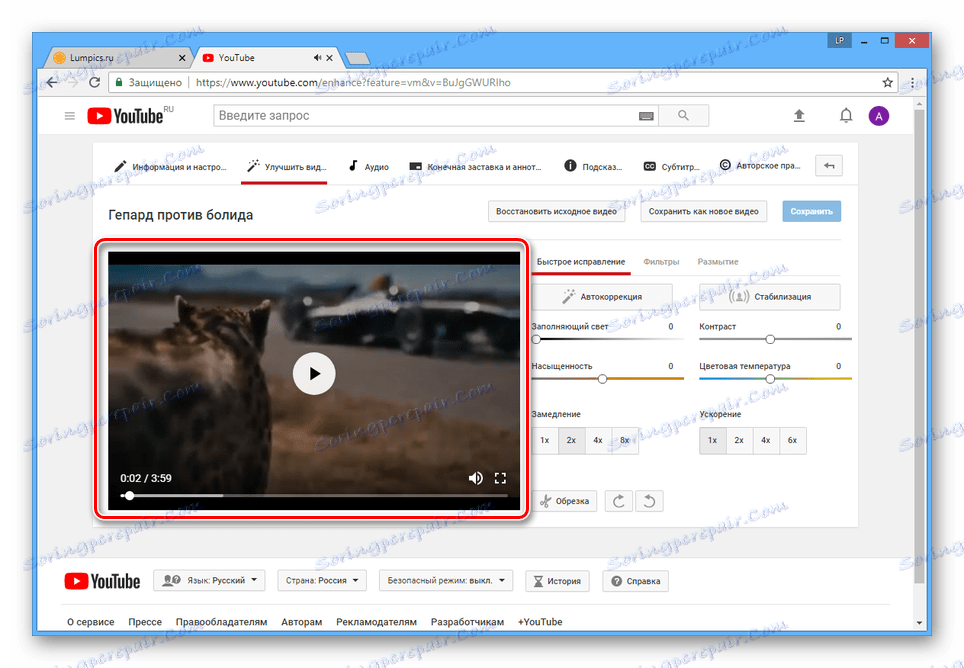
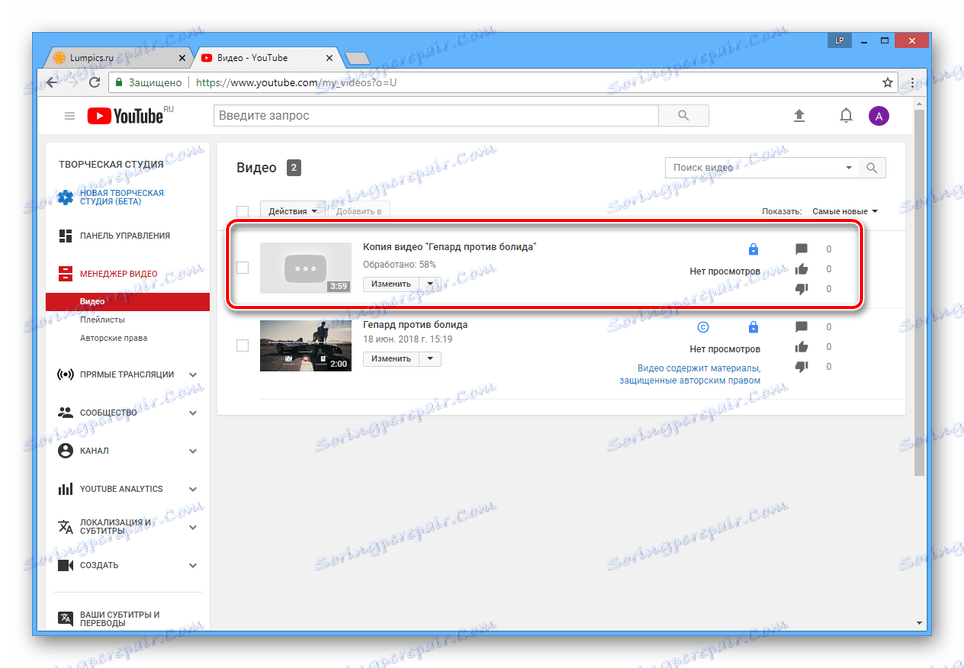
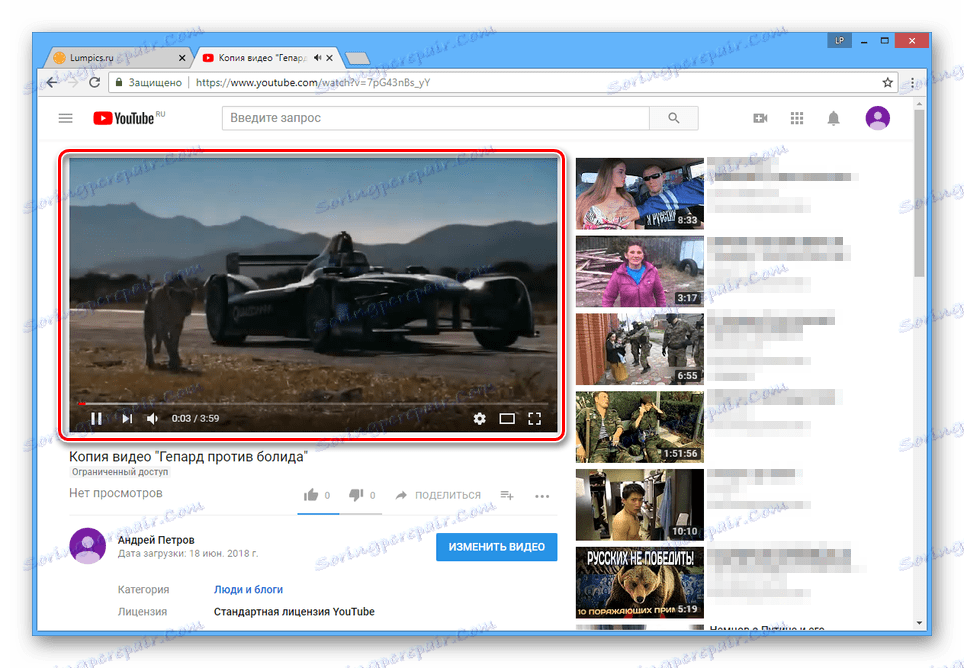
Виев
Поред могућности успоравања брзине репродукције видео записа кроз уређивање, вредност се може мењати током гледања.
- Отворите било који видео на ИоуТубе-у и кликните на икону зупчаника на дну алатне траке.
- Са падајуће листе изаберите "Брзина" .
- Запазите једну од негативних вредности.
- Брзина репродукције ће се смањити према вриједности коју изаберете.
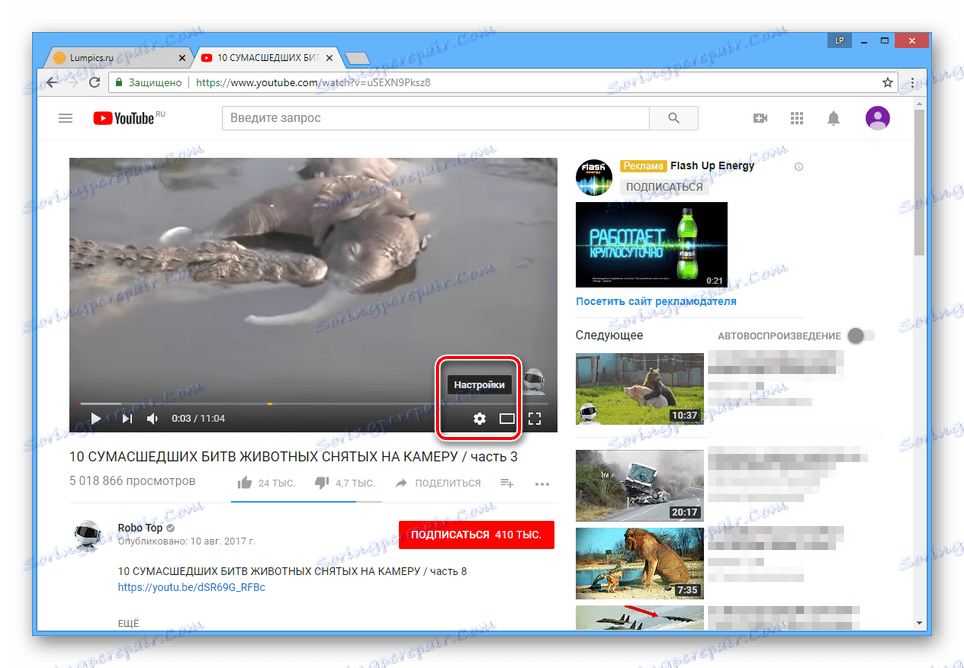
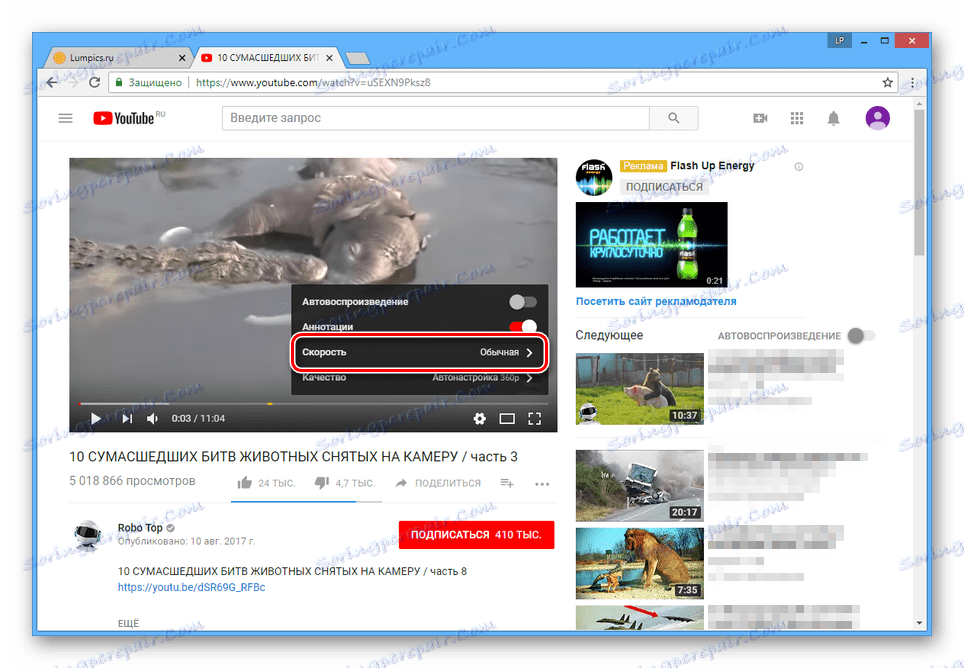
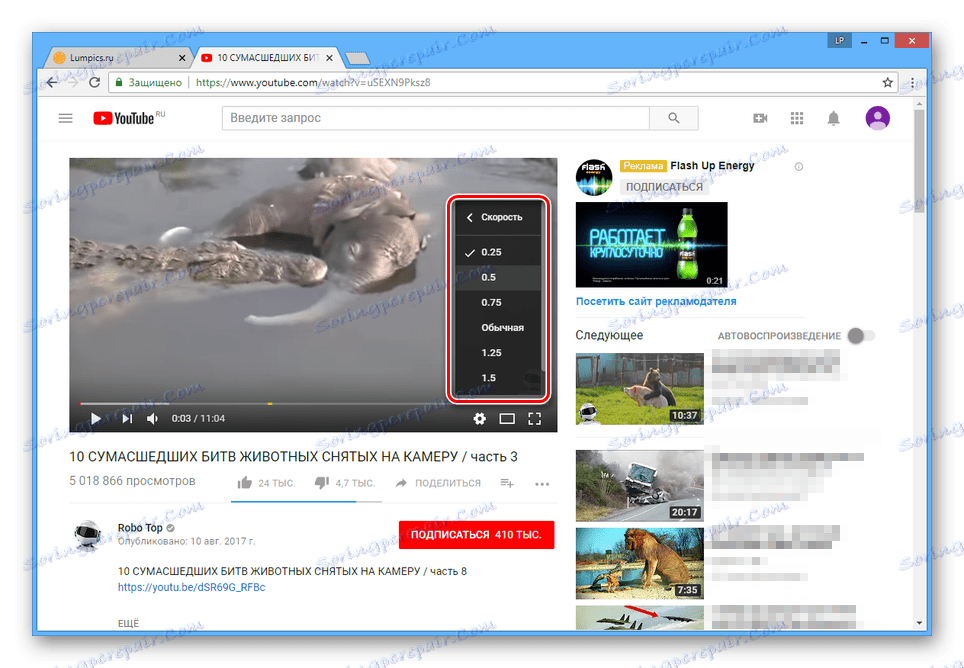
Због могућности услуге, жељени ефекат ће бити додан без губитка првобитног квалитета. Поред тога, ако је потребно у будућности, можете да преузмете видео помоћу наших упутстава.
Више детаља: Софтвер за преузимање видео снимака са било ког сајта
Метод 2: Цлипцхамп
Ова онлајн услуга је уредник видео садржаја који захтијева само регистрацију налога. Захваљујући могућностима ове странице можете наметнути различите ефекте, укључујући и успоравање брзине репродукције.
Идите на преглед странице сајта Цлипцхамп.
Припрема
- На главној страници сервиса пријавите се или регистрирајте нови налог.
- Након тога ћете бити преусмерени на лични рачун где требате кликнути на дугме "Покрени пројекат" или "Покрени нови пројекат" .
- У прозору који се отвори, попуните поље "Наслов пројекта" у складу са насловом видео записа, наведите прихватљив однос и кликните на дугме "Креирај пројекат" .
- Кликните на дугме "Додај медиј" , користите линк "Прегледај мој фајл" и одредите локацију жељеног записа на рачунару. Такође можете превући клип на означено подручје.
![Идите на додавање видео записа на Цлипцхамп вебсајту]()
Сачекајте док се процес учитавања и процесирања не заврши.
- У главном делу едитора изаберите додати унос.
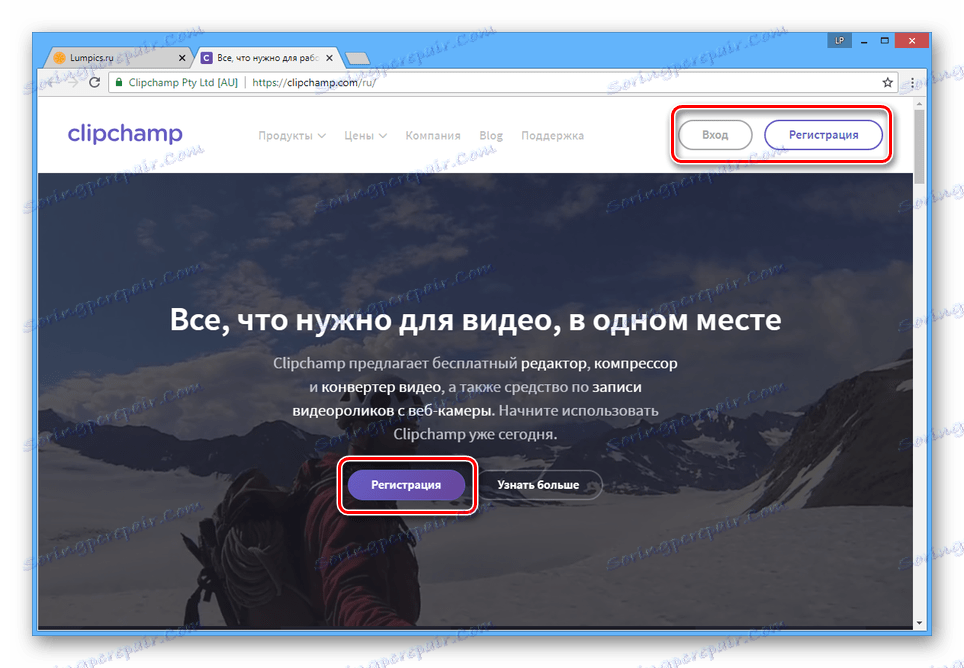
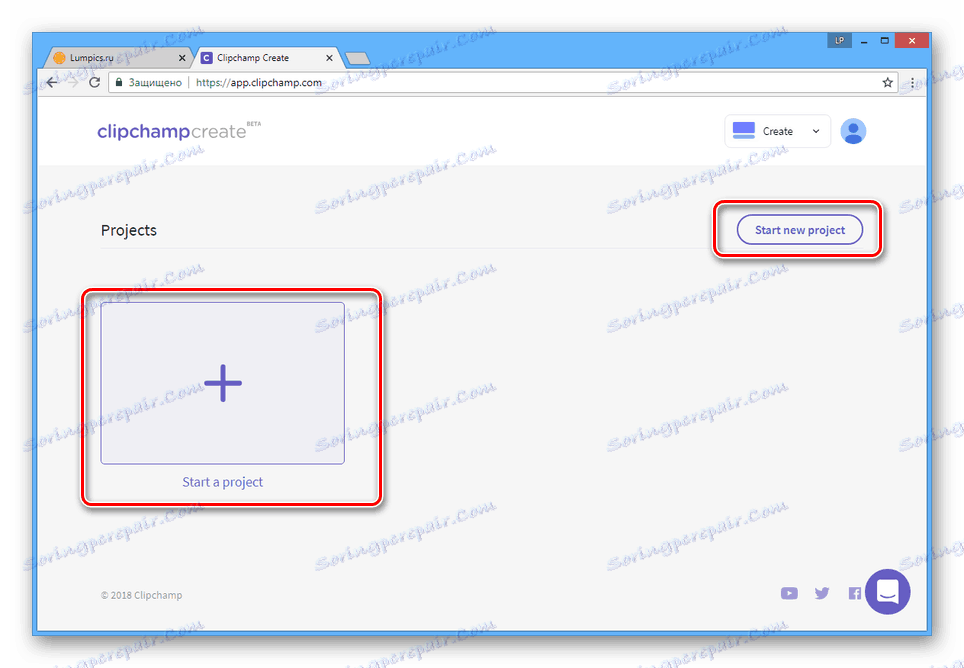
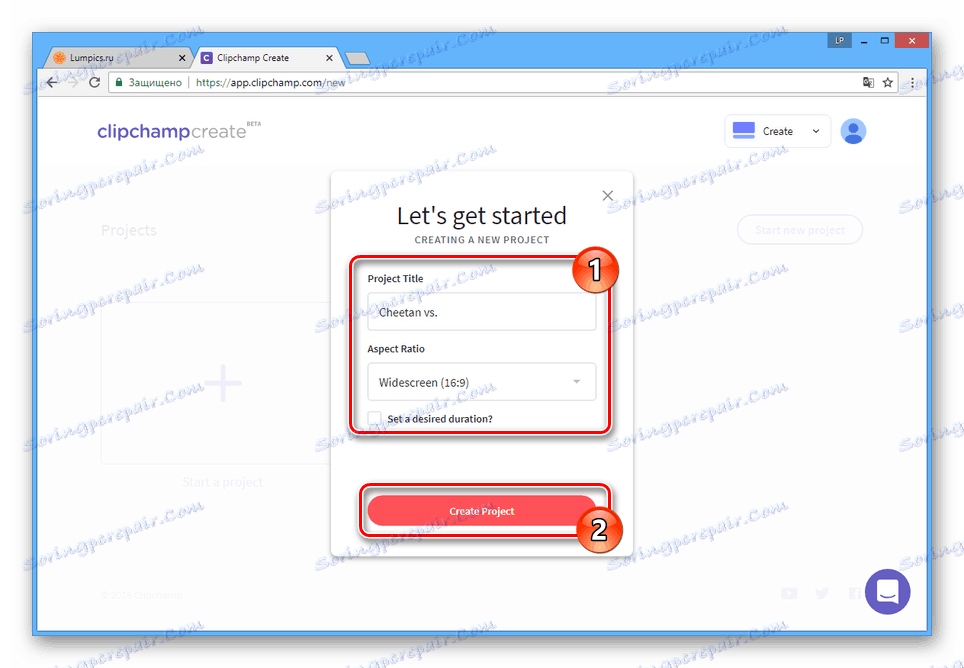
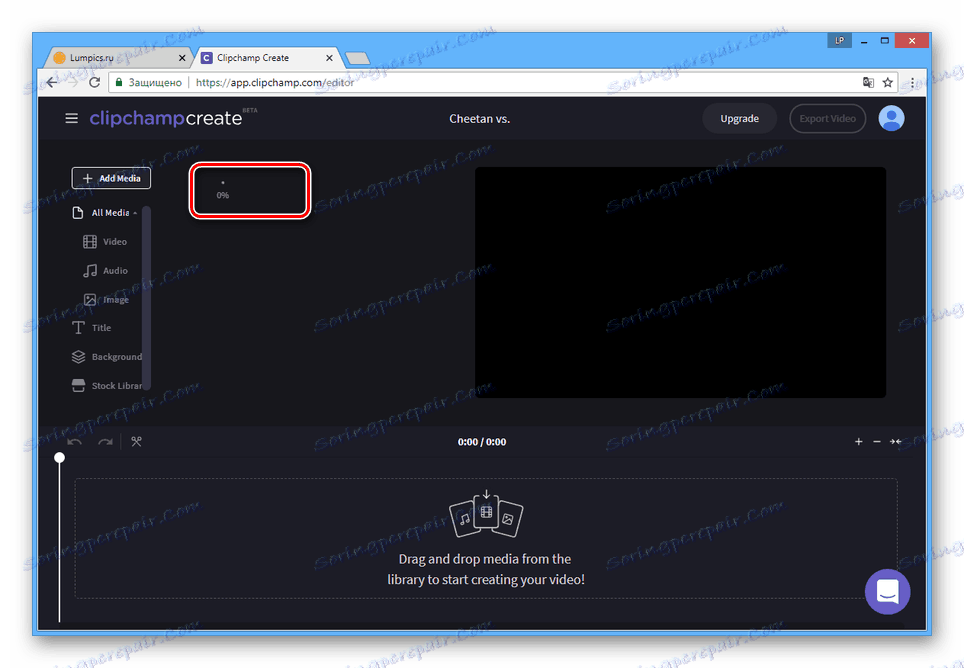
Успоравање
- Ако желите да промените брзину репродукције читавог видео записа, кликните на листу кадра у доњем панелу.
- На картици Трансформ промените "Нормал" вредност у "Цлип спеед" бок на "Слов" .
- Из листе поред вас можете одабрати тачнију вриједност да успорите.
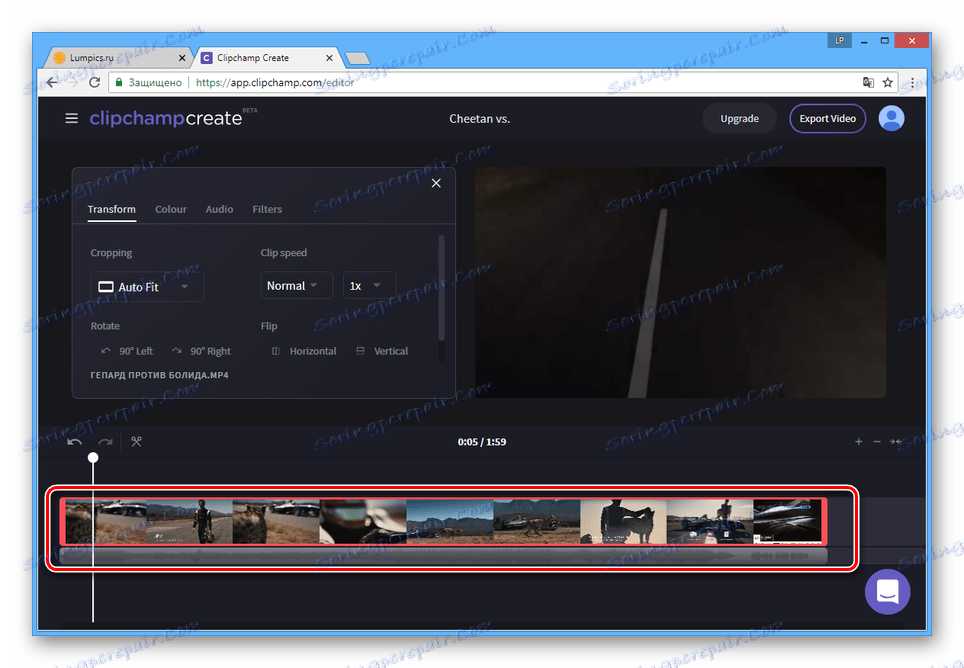
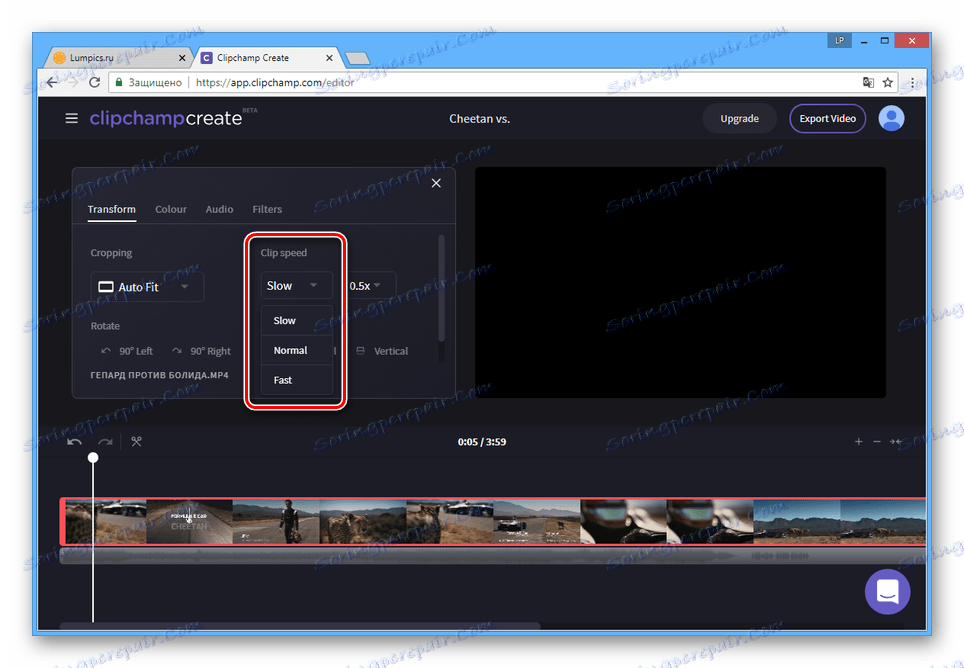
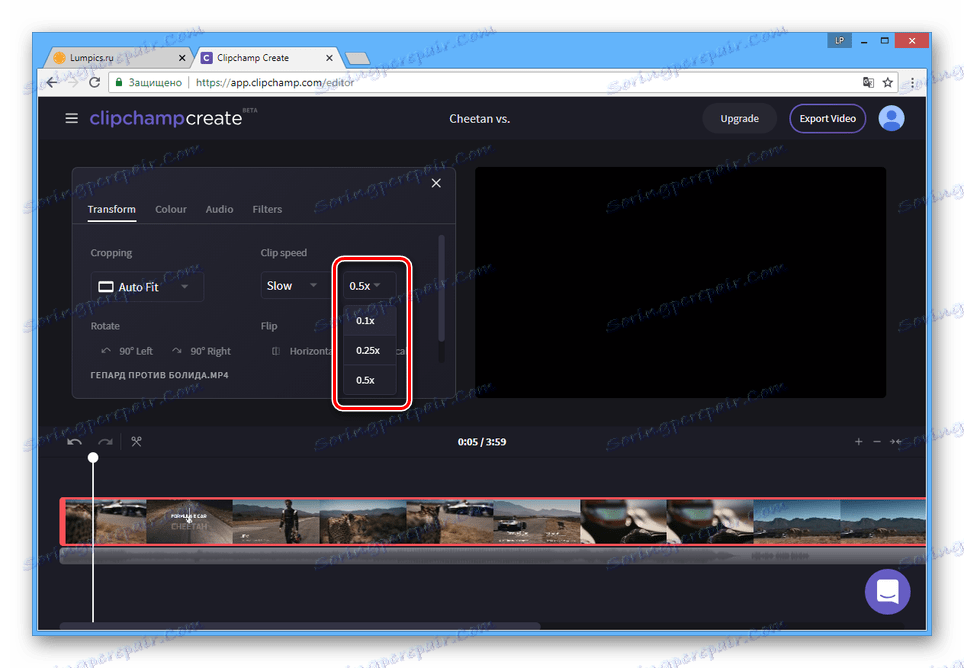
Сторибоард
- Ако је потребно успорити појединачне оквире, видео ће прво морати да се исечи. Да бисте то урадили, на доњем панелу, подесите избор у било ком тренутку.
- Кликните на икону маказа.
- Сада превуците показивач у тренутку завршетка жељеног сегмента и поново потврдите одвајање.
- Кликните на креирану област да бисте започели његово уређивање.
- На исти начин као и раније, промените вредност "Цлип спеед" на "Слов" .
![Успешно успорен покрет на Цлипцхамп-у]()
Након тога, одабрани фрагмент видео записа ће бити успорен, а резултат можете да проверите помоћу уграђеног плејера.
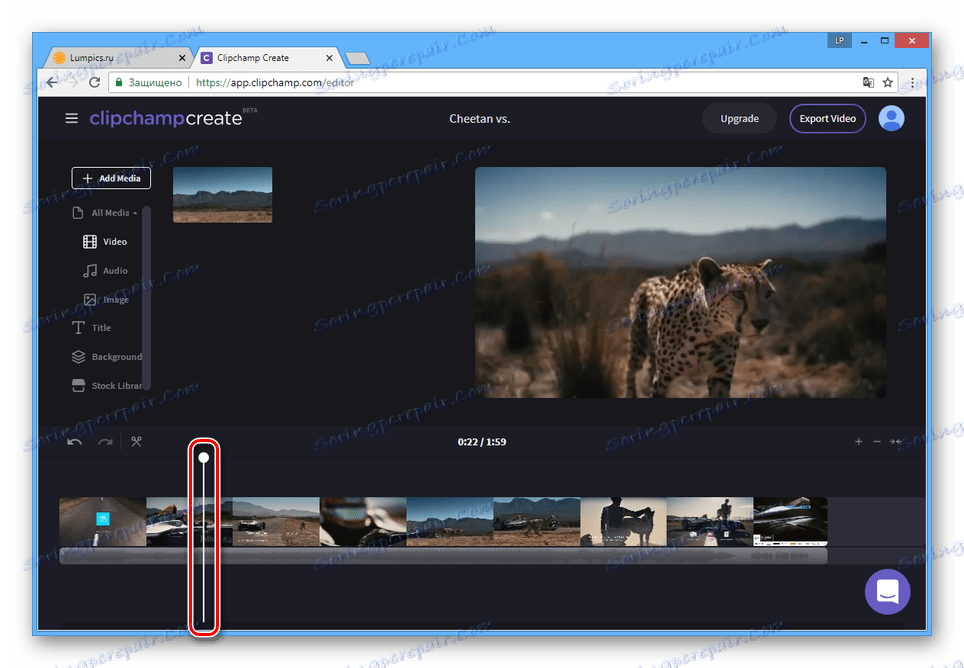
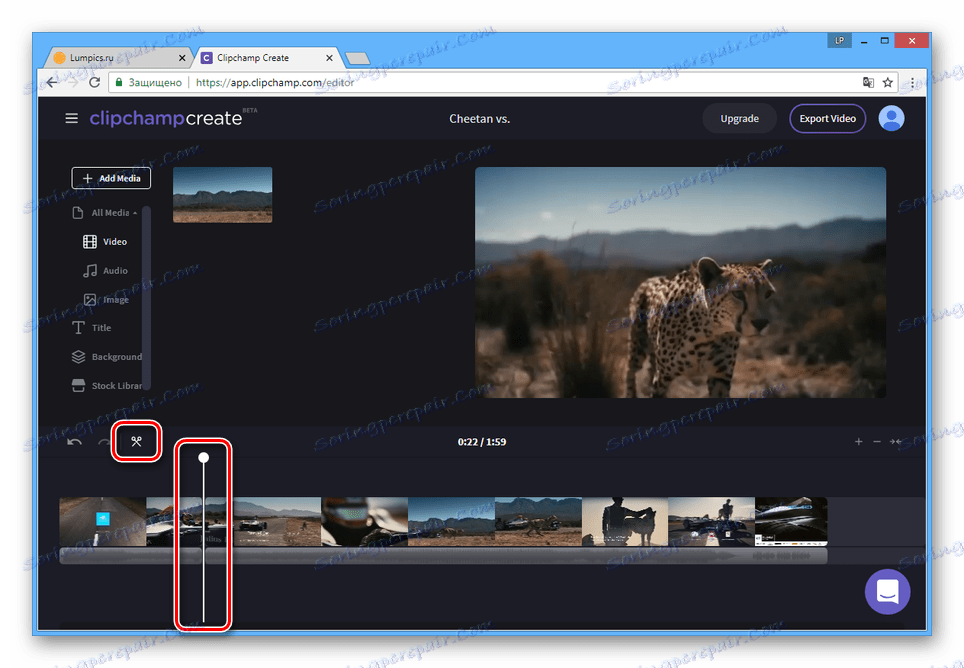
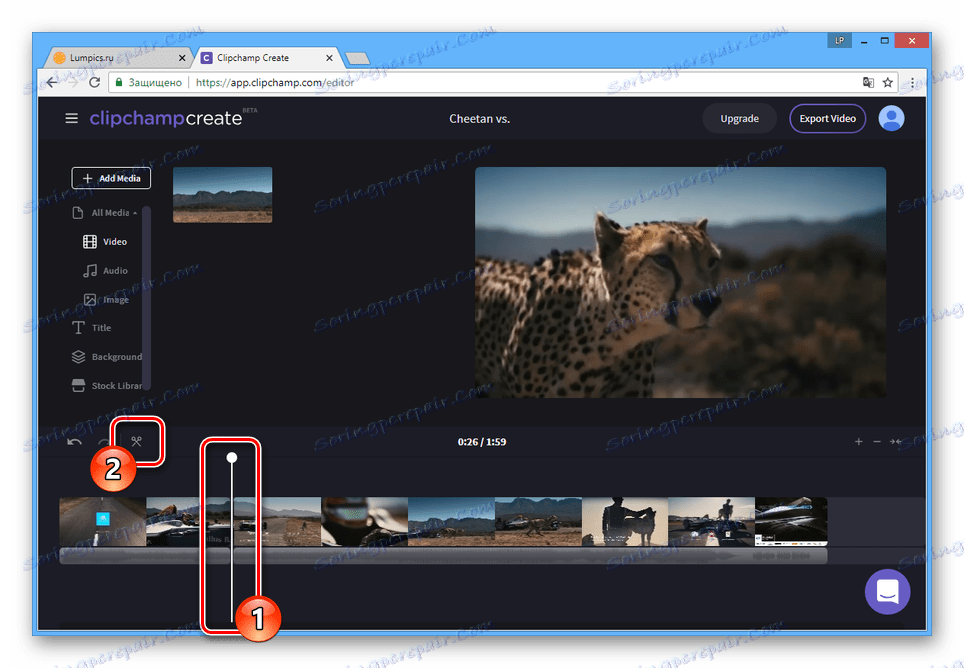
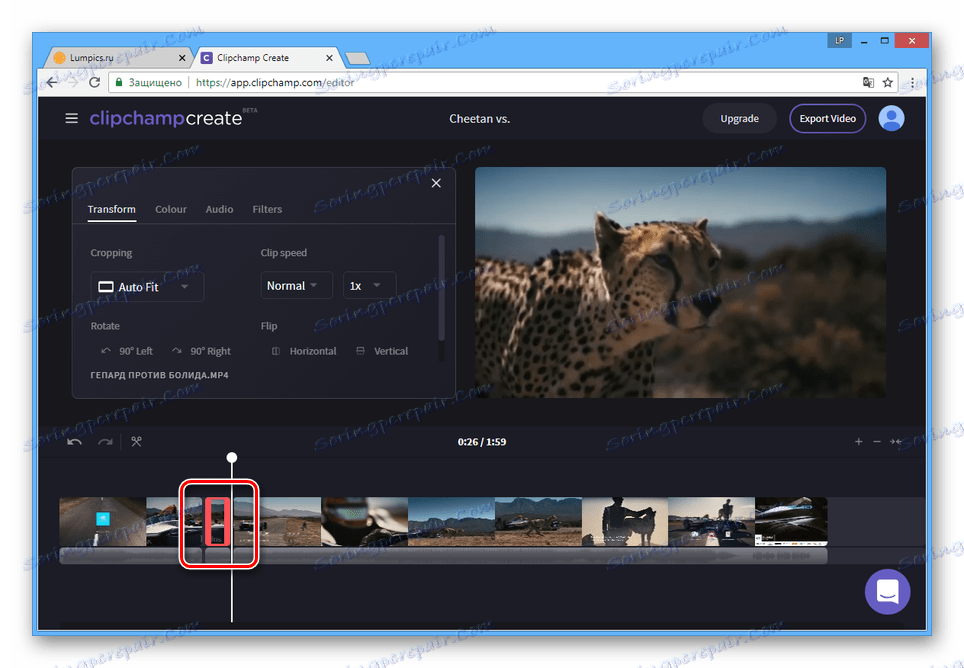
Очување
- Након завршетка уређивања, на врху траке са алаткама кликните на дугме "Екпорт видео" .
- Опционално промените име уноса и квалитет.
- Кликните на дугме "Екпорт видео" да бисте започели процесирање.
![Снимање видео записа на Цлипцхамп вебсите-у]()
Време чекања зависи од многих фактора и може се значајно разликовати.
- По завршетку обраде, бићете преусмерени на страницу за снимање видео записа. Кликните на дугме "Преузми мој видео" , изаберите место на рачунару и преузмите завршени снимак.
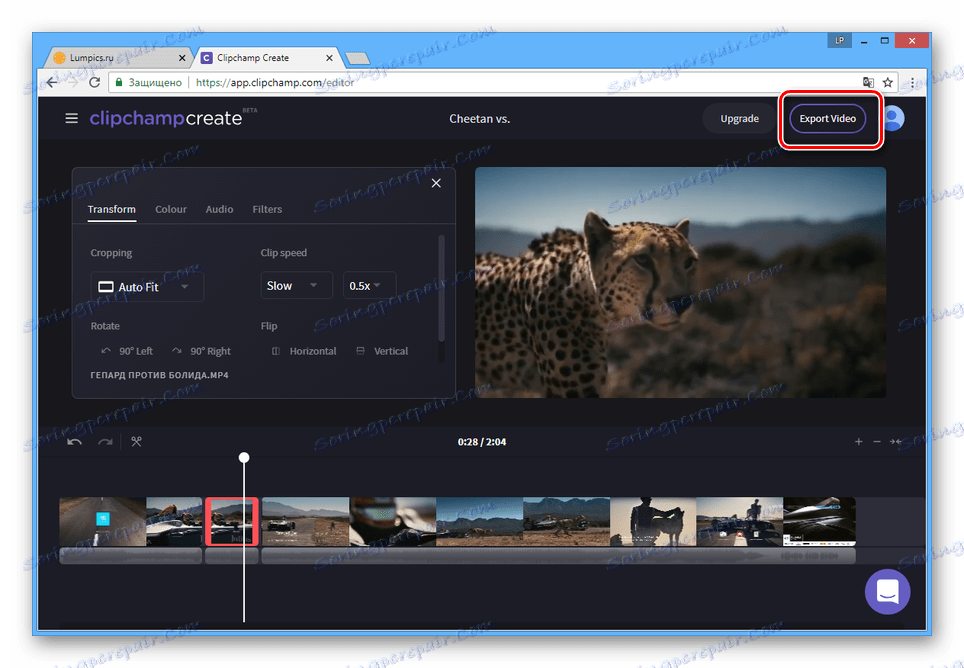
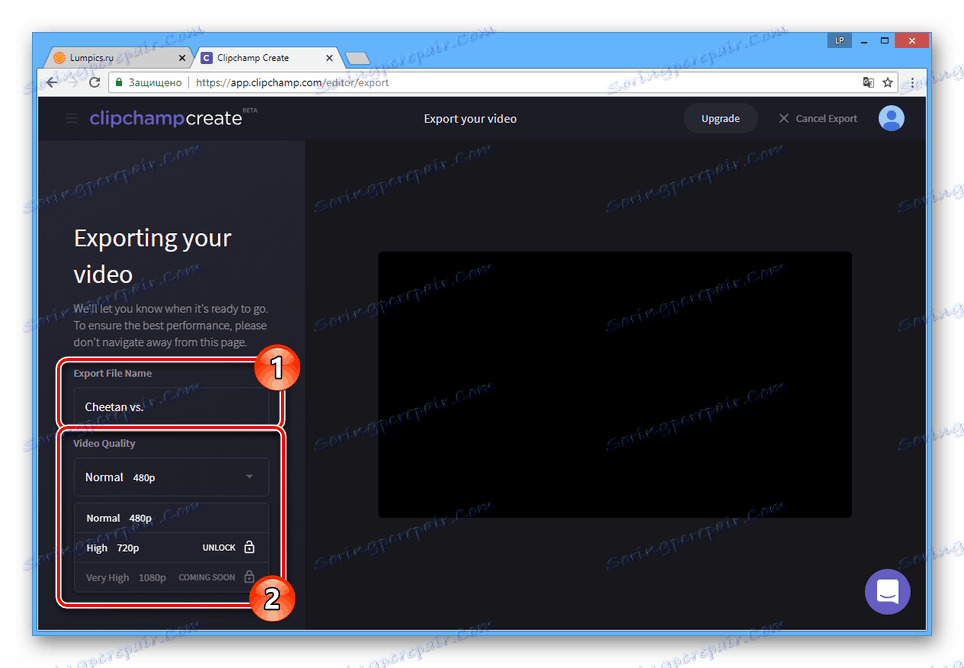
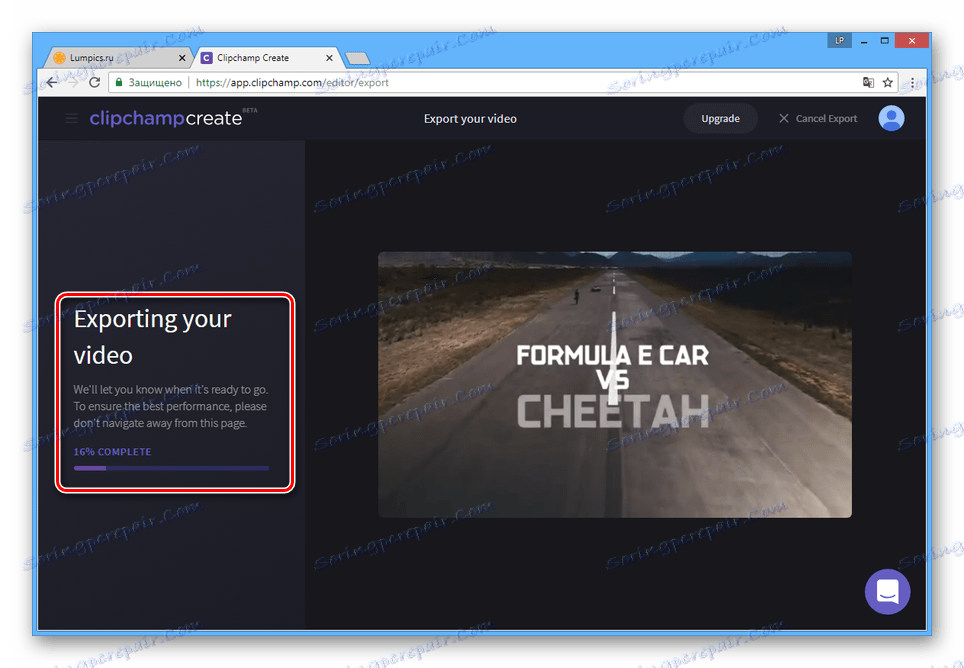
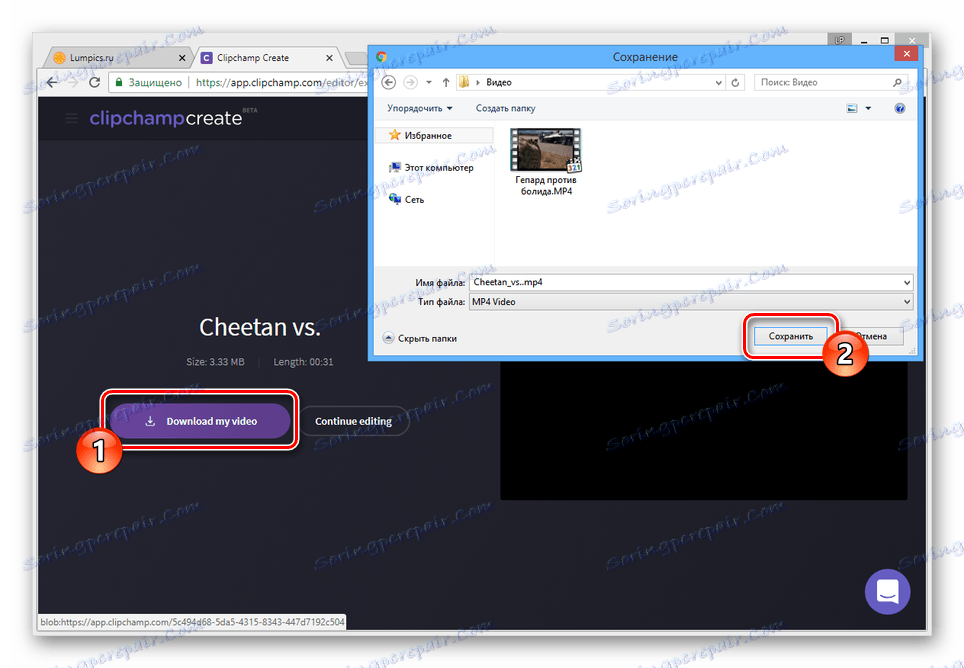
Алтернативно, на Интернету можете пронаћи сличне онлине услуге које вам омогућавају да обрађујете видео записе. Такође постоји прилично велики број специјалних софтвера са истим карактеристикама.
Погледајте и: Програми који успоравају видео
Закључак
Када користите онлине услуге на које нас погодимо, можете брзо успорити видео снимак са могућношћу додавања додатне обраде. Међутим, имајте на уму да за постизање најбољег резултата, квалитет употребљених ваљака мора бити довољно висок.